CAD如何将文件导入sketchup
返回CAD如何将文件导入sketchup
经常使用CAD的设计者或许可以发现在sketchup中建模时经常要用到cad文件。那么该如何将文件导入sketchup呢?有什么需要注意的事项吗?
步骤一:
首先要把导入sketchup的文件进行精简,只保留主要的墙体等线条。这里主要利用的是图层,因此在画cad图时,图层的利用是很重要的。普通的精简只留下主要线条。


步骤二:
打开sketchup,在文件的导入中选择导入CAD(dwg,dxf)文件。
步骤三:
点开右边的选项勾上”合并共面平面“和”平面方向之一致“,单位选择毫米,因为cad文件单位也为毫米,此地要统一。最后勾上保持绘图原点。
步骤四:
当导入成功显示导入结果对话框时,可以直接关掉。如果导入后找不到文件,点一下充满视窗按键。
步骤五:
如果看到的只是线框,只需在每个闭合框的任一边描上一遍即可生成面。有的仍无法生成,说明这个不是闭合线,你只需找到缺口补上线即可发现现在就生成面了,只需用推拉工具图拉到一定高度。
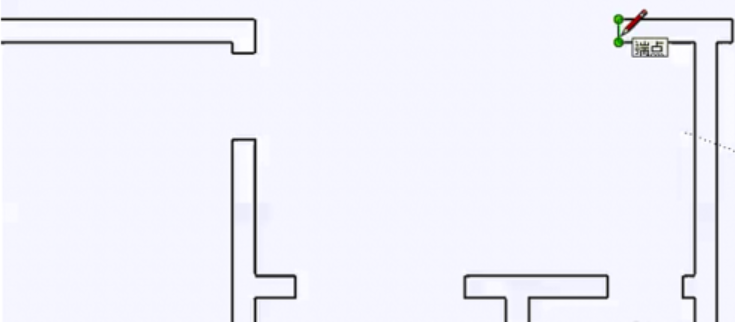
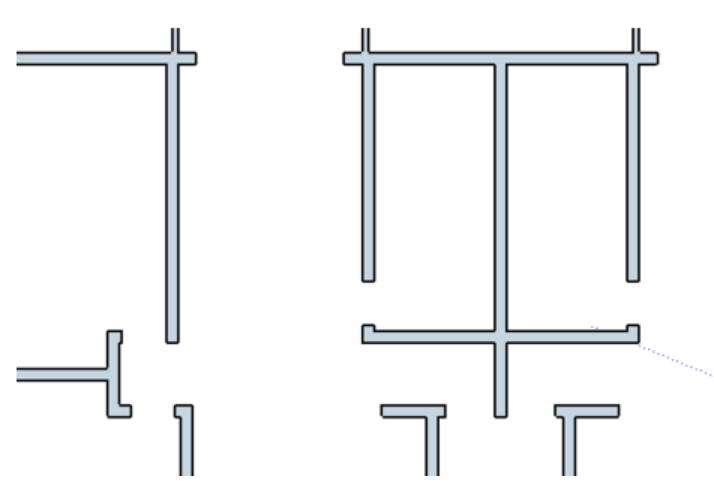
特别值得注意的是,cad文件导入sketchup时,不仅要注意保存的cad文件版本不要过高。而且要单位要统一,一般都为毫米。
推荐阅读:CAD
推荐阅读:CAD软件



























